
Агуулгын хүснэгт:
- Зохиолч John Day [email protected].
- Public 2024-01-30 11:04.
- Хамгийн сүүлд өөрчлөгдсөн 2025-01-23 15:00.
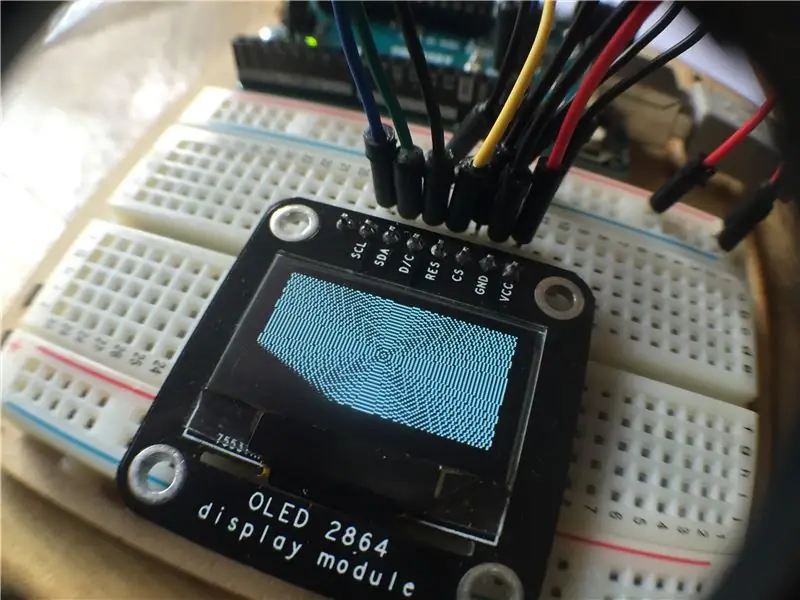
Ардуино номын сангийн өргөтгөлийг ашиглах боломжтой. Лас номын сан нь OLED -ийн нэмэлт, маш сайн зааварчилгаа юм. 3 номын сан, дижитал I2C -ийг ашиглах, OLED -ийг ашиглах, бусад програмуудыг ашиглах боломжтой.
Номын сангийн хувьд ямар ч үнэ төлбөргүй байдаг бөгөөд энэ нь OLED -ийн хамгийн сүүлийн үеийн хувилбаруудын нэг юм. C ++ (C orientado a objetos), өөрөөр хэлбэл хувьсагчийг томъёогоор нь хувааж болно. Усандолж байна.
Энэ нь Arduino IDE, Arduino гэх мэт номын сангуудтай холбоотой болно. Төлбөр тооцоо хийх, ашиглах нь маш чухал юм, үүнд:
#оруулах <nombreLibreria.h>
Esto lo veremos en detalle en este зааварлах боломжтой
Алхам 1: Материалууд

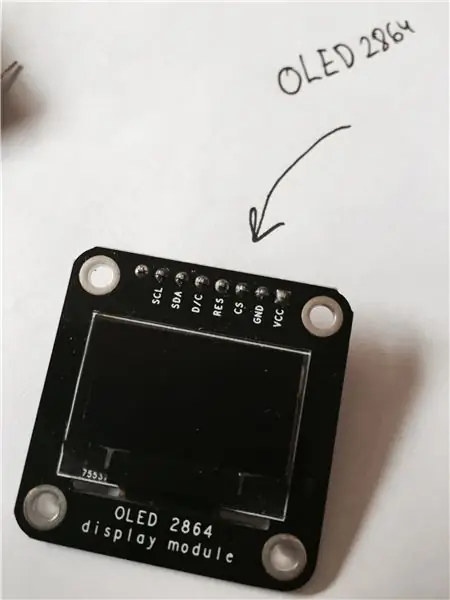
Los materiales son pocos:
- Ардуино НҮБ
- Pantalla OLED (Коста Рика)
- Кабель
- Brearboard
Алхам 2: конексионууд



El OLED дэлгэц нь conecta como se indica en las fotos:
- OLED vcc - Arduino 3.3V (aunque esta conexión no hace falta)
- OLED gnd - Arduino GND
- OLED cs - Arduino GND
- OLED res - Arduino pin 4
- OLED c/s - Arduino GND
- OLED sda - Arduino SDA (pin A4, o pin pin SDA)
- OLED scl - Arduino SCL (pin A5, o pin pin SCL)
3.3V хүчдэлтэй. Нэмэлт боломжууд нь OLED -ийн хамгийн том хувилбарууд бөгөөд энэ нь чухал ач холбогдолтой юм.
Алхам 3: Codigo Y Uso De Librerías
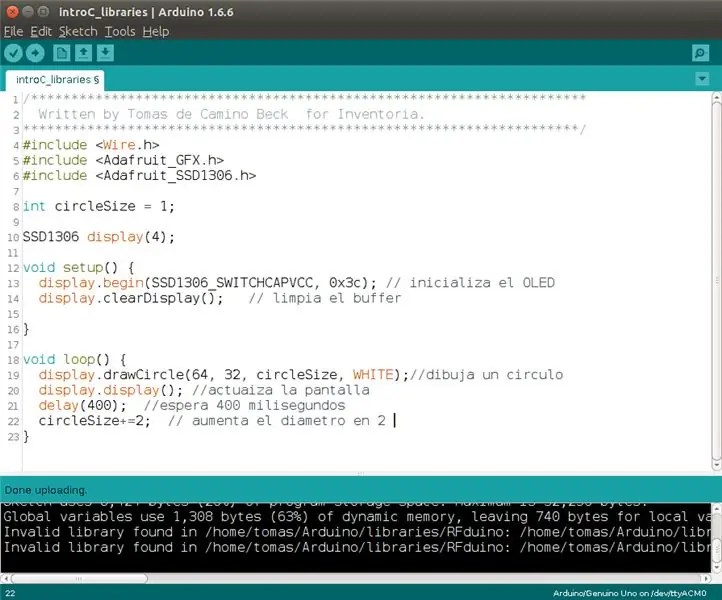
Каргар номын санчид
Энэ нь олон янзын номын сангууд юм. Гэрэл зургийн эх сурвалж, зураг авалт, номын сангийн аль ч хэсгийг нэгтгэсэн болно. Энэ бол 3 номын сангийн 4 -ээс 6 хүртэлх номын сан юм:
#оруулах
#оруулах
#оруулах
La librería Wire.h, una librería nativa, es decir, viene como parte del paquete de Arduino IDE y no hay hay instals nada adicional. Adafruit_GFX.h y Adafruit_SSD1306.h, deben ser instaladas гэх мэт. Adafruit GFX эсвэл Adafruit SDD1306, бусад програмуудыг татаж аваарай.
Libreria Wire.h
I2C -ийн харилцааг идэвхжүүлээрэй. I2C, интернэт хоорондын харилцаа холбоо, дижитал холболтын дижитал хэлбэрийн "мастер" мэдрэгч эсвэл дижитал хэлбэрийн дижитал хэлбэрийн холболт юм. Энэ нь нарс нь SDA y SCL болон Arduino -ийн OLED контакттай холбоотой юм. Энэ нь I2C -ийн хамгийн чухал хувилбаруудын нэг юм. Төгсгөлд нь функцион ном унших боломжтой.
Librería Adafruit_SDD1306.h
Тайлбарыг буцааж англи (Америкийн Нэгдсэн Улс) руу орчуулах Орчуулах OLED is a través del Arduino. Энэ нь SDD1306 -ийг ашиглахаас өөр аргагүй болно.
Librería Adafruit_GFX.h
Тайлбарыг буцааж англи (Америкийн Нэгдсэн Улс) руу орчуулах Орчуулах Esta librería nos permite diibujar figuras geométricas, textcribes and utilizar toasas las posibilidades gráficas de la pantalla OLED. Эцсийн эцэст зааварчилгаа өгөх ёстой жагсаалтууд нь бас лунгасас лас функцууд нь өөрөөр хэлбэл, OLED -ийг өөрчилж болно.
Дуудлага хийх
Тунхаглал нь номын сангийн мэдээллийн товчлуурыг дарж, SDD1306 -ийг харуулахын тулд "дэлгэц" дээр дарна уу. Тэмдэглэлийг дахин тохируулах, дахин тохируулах, хамгийн сайн тохируулах 4:
SSD1306 дэлгэц (4);
Энэ нь SSD1306 -ийн хамгийн чухал үүрэг гүйцэтгэдэг бөгөөд энэ нь танд маш чухал үүрэг гүйцэтгэдэг. 13 -р сарын 14 -ний өдөр хүртэл, display.begin (SSD1306_SWITCHCAPVCC, 0x3c); display.clearDisplay ();
"SSD1306_SWITCHCAPVCC" y "0x3c" гэх мэт аргументууд нь OLED (маш том панталас, маш их фабикант үзүүлэлтүүд). La línea display.clearDisplay (), энэ нь хамгийн их ашиг тустай байх болно.
Дибуджандо
Дахин хэлэхэд 8, decla -ийн хувьсагчтай "тойрог хэмжээ" -г сонгоно уу, int тойрог хэмжээ = 1;
Тэмдэглэлд нэмэлт өөрчлөлт оруулах шаардлагатай болно.
De las líneas 19 a 22, en la sección loop, lo que hacemos es dibujar un círculo de color blanco (WHITE) en la posición x = 62 y y = 32, es decir, en la mitad de la pantalla, con radio roundSize:
display.drawCircle (64, 32, circleSize, WHITE); display.display ();
Дэлгэцийг харуулах.display () харна уу.
Хэмжээний хэмжээг нэмэгдүүлэх 2 тойрог:
тойрог хэмжээ+= 2;
Энэ нь "+=" гэсэн нэр томъёог ашиглахаас өөр аргагүй болно, тойрог хэмжээ = тойрог хэмжээ + 2;
Энэ нь буруу байна.
Та юу хийх ёстой вэ.
Алхам 4: Funcionando Y Adicionales


Cargar el código en el Arduino y listo. Энэ нь радио холболтын дагуу хийгдсэн болно.
Librería Adafruit_GFX.h
Тайлбарыг буцааж англи (Америкийн Нэгдсэн Улс) руу орчуулах уу? Энэ нь adafruit, explica algunas de sus funciones. Мөнгө эзэмшигчийн хувьд энэ нь маш чухал юм:
- drawLine (), зөвшөөрөл олгох, drawLine (0, 0, 10, 10)
- drawRect (), өөрөөр хэлбэл зөв. p.e. drawRect (10, 15, 10, 10, ЦАГААН), x = 10 y y = 15, tamaño 10 y color blanco
- fillRect (). Энэ нь аль нэг урд хэсэгт байрладаг
- drawCircle (). dibuja un círculo, como en el código que estamos utilizando. fillCircle (), энд хараарай
- drawTrangle (). Дибужа гурил, мөн элло өвс, индикаторууд хамгийн их ашиг тустай байдаг.
- Тэмдэглэлүүд, өвс нь маш олон янз байдаг. SetCursor (), мөн үүнийг хэвлэх () дээр үндэслэсэн.
Нэмэлт функцууд нь хамгийн их ашиг тустай байдаг.
